Яндекс.Метрика — это бесплатный сервис веб-аналитики, который собирает в отчеты данные о посещаемости, поведении пользователей и помогает повысить эффективность рекламы. В этой статье мы разберем, с чего начать работу с Яндекс.Метрикой и как установить ее на сайт.
Для авторизации в Яндекс.Метрике нужно использовать аккаунт, зарегистрированный в системе Яндекс. Лучше выбрать логин, под которым вы работаете в Яндекс.Директ.
Этап 1. Создание счетчика
1. Чтобы начать, на сайте metrika.yandex.ru нажмите «Добавить счетчик»:

2. Откроется страница «Новый счетчик», где нужно заполнить поля информацией.
Имя счетчика — это название будет использоваться для внутренней работы со счетчиками в системе. Для удобства лучше использовать название сайта. Если оно не заполнено, имя подтянется из поля Адрес сайта.
Адрес сайта — основной домен сайта без префикса протокола http:// или путь сайта до элемента <path>/.
Дополнительные адреса — поле заполняется в следующих случаях:
- если один и тот же сайт открывается по разным адресам. Например, ваш сайт находится на двух доменах (ru и com, например). Так как это один и тот же сайт, создается общий счетчик, а англоязычный домен прописывается как дополнительный.
- если с помощью одного счетчика вы планируете отслеживать информацию по нескольким разным сайтам, например, если есть поддомены (website.ru и spb.website.ru). Чтобы учитывался трафик с поддоменов основного и дополнительных сайтов отметьте опцию Включая поддомены.
Принимать данные только с указанных адресов — эту опцию необходимо выбрать, если в отчетах вы заметили данные о посещении страниц с посторонних сайтов.
Совет: опции Включая поддомены и Принимать данные только с указанных адресов можно активизировать при создании счетчика, даже если нет дополнительных адресов. В будущем у сайта могут появиться поддомены, или это пригодится для профилактики реферального спама.
Часовой пояс — в данном поле нужно указать часовой пояс, в котором живет ваша целевая аудитория, а не рекламодатель. Если вы не уверены, то часовой пояс можно будет изменить после запуска счетчика. В отчете Посетители → География можно проверить, в каком регионе находятся ваши основные посетители.
Валюта — используется для обозначения ценности цели, а также для данных по доходу Директа и электронной коммерции. Для удобства используйте ту же валюту, что и в Директе.
Тайм-аут визита в минутах — время бездействия на сайте (от 30 до 360). После истечения выбранного времени визит считается завершенным. Оптимальная длина определяется в зависимости от контента. Если на сайте размещают объемные материалы или длинные видеоролики, тайм-аут стоит увеличить.
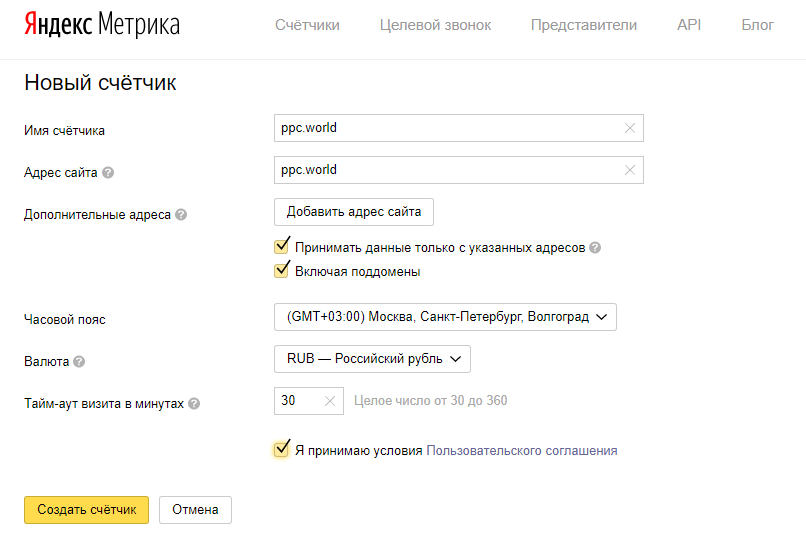
Счетчик создан. После сохранения система присвоит ему уникальный номер.
3. Новый счетчик будет показываться на странице Счетчики.
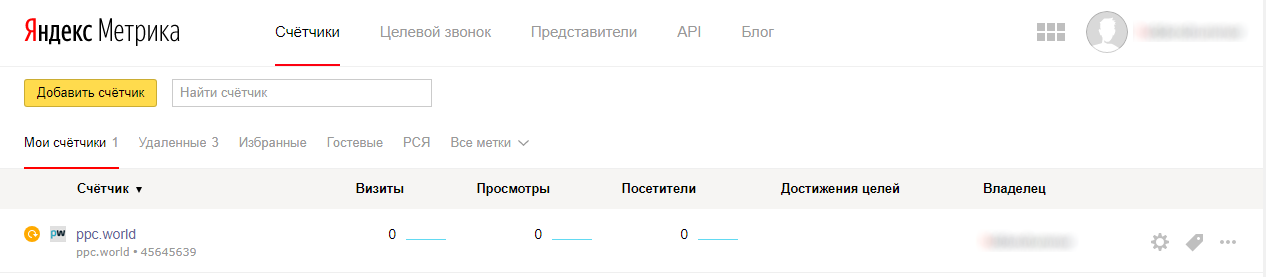
Этап 2. Настройка счетчика
Прежде чем устанавливать код Метрики на сайт, необходимо сделать еще несколько настроек. После сохранения система направит вас на страницу настройки счетчика. К ним можно также перейти из списка счетчиков с помощью значка шестеренки.
Вебвизор
Вебвизор — это инструмент, который записывает действия посетителей сайта.
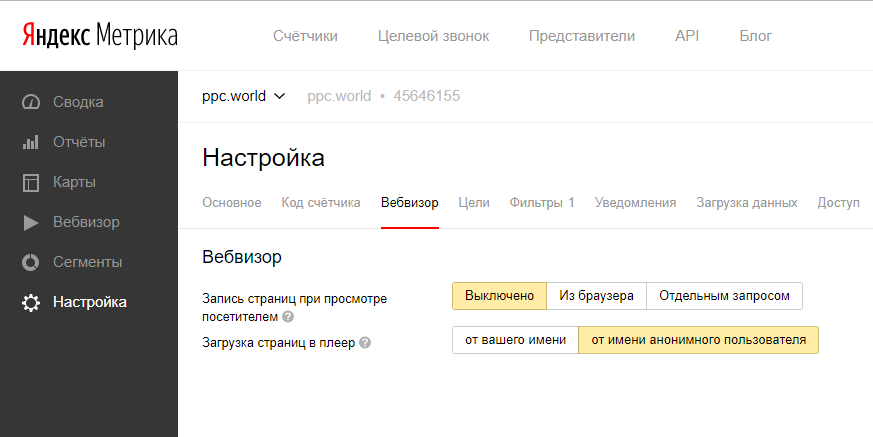
На странице Вебвизор доступны следующие настройки:
1. С опцией Запись страниц при просмотре посетителем Метрика будет сохранять не только действия посетителя, но и содержание страниц, с которыми он взаимодействовал. Во время воспроизведения действия будут показываться вместе с содержанием страницы во время просмотра, а не ее текущей версии. Инструмент может получить содержание двумя способами:
- запись из браузера — содержимое страницы будет передано из браузера пользователя, и она будет выглядеть так, как ее видел пользователь.
- отдельным запросом — во время просмотра счетчик загружает содержимое сайта и отправляет копию в Метрику. Этот способ исключает искажения, возможные при записи из браузера.
Эту настройку нужно включать только в том случае, если вы часто обновляете страницы сайта. Если вы работаете с одной постоянной версией, опцию включать не обязательно. Запись содержания может увеличить время загрузки сайта, что отразится на поведении пользователей. Они могут закрыть страницу, не дождавшись загрузки.
В открывшемся поле Список страниц для сохранения нужно указать шаблоны адресов, которым должны соответствовать страницы. Можно использовать неполный адрес или регулярное выражение:
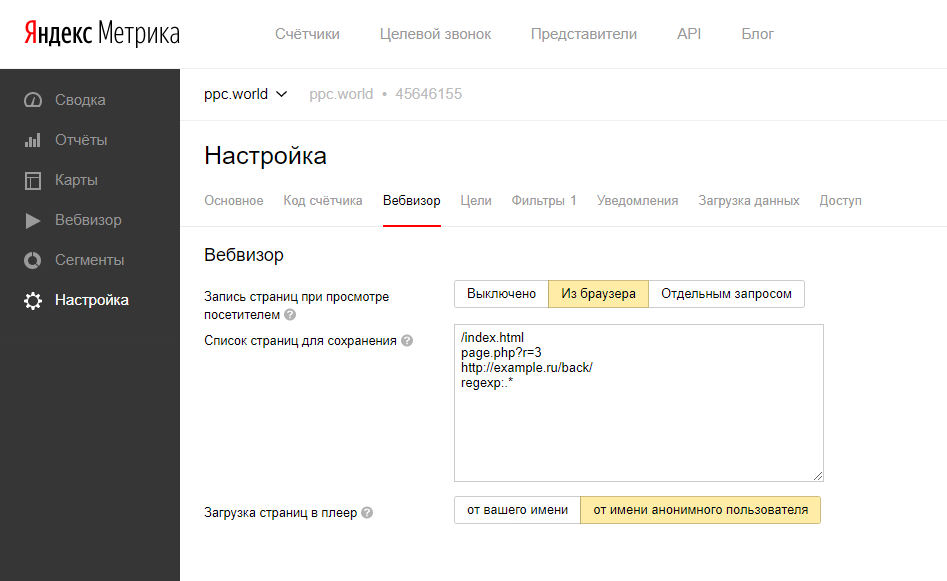
2. Загрузка страниц в плеер. Есть два способа:
- от вашего имени — при воспроизведении вы увидите текущую страницу сайта, а не ту, которую видел пользователь. Так при авторизации будет отображаться ваш логин.
- от имени анонимного пользователя — будет показана страница, которую видит неавторизованный пользователь.
Код счетчика
На этой странице формируется код, который нужно установить на сайт. Код изменится в зависимости от выбранных настроек, поэтому сначала проверьте все параметры и потом переходите к установке счетчика Яндекс.Метрики на сайт. Если вы уже установили его, а потом внесли изменения в настройки, код придется обновить на всех страницах сайта.
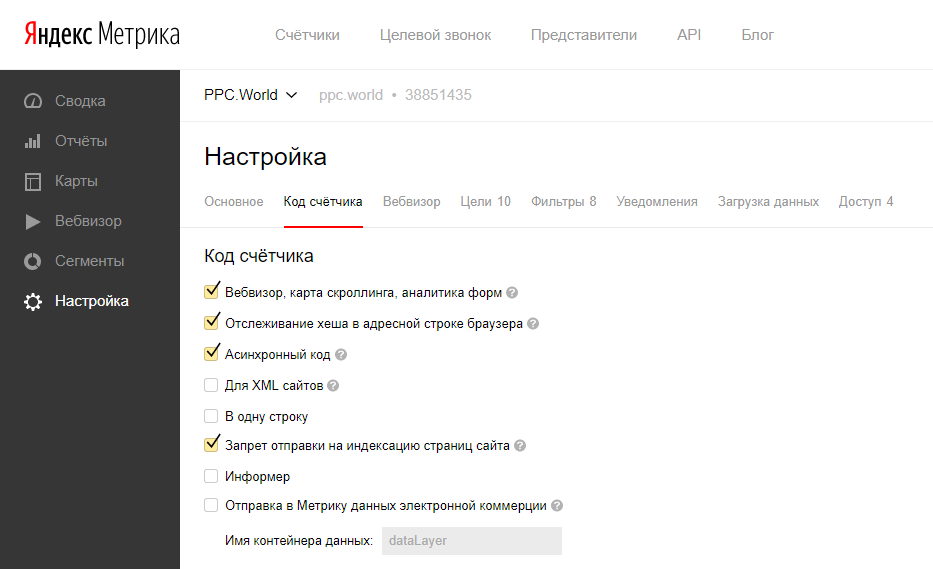
Здесь несколько важных настроек:
- Вебвизор, карта скроллинга, аналитика форм. Карта скроллинга фиксирует распределение внимания посетителей и их вертикальные и горизонтальные перемещения, а Аналитика форм анализирует поведение во время заполнения форм.
- Асинхронный код — загружает счетчик вместе с сайтом, помогает улучшить скорость загрузки.
- Отправка в Метрику данных электронной коммерции — подключение через интерфейс опции Ecommerce, которая отвечает за сбор данных из области электронной торговли. Если вы включили эту опцию, то в код счетчика будет добавлен контейнер для сбора данных. Ему можно задать любое название, по умолчанию он отображается как dataLayer.
Этап 3. Установка кода на сайт
Последний этап добавления счетчика Яндекс.Метрики на сайт — установка кода. Правильный код будет доступен после сохранения всех настроек:
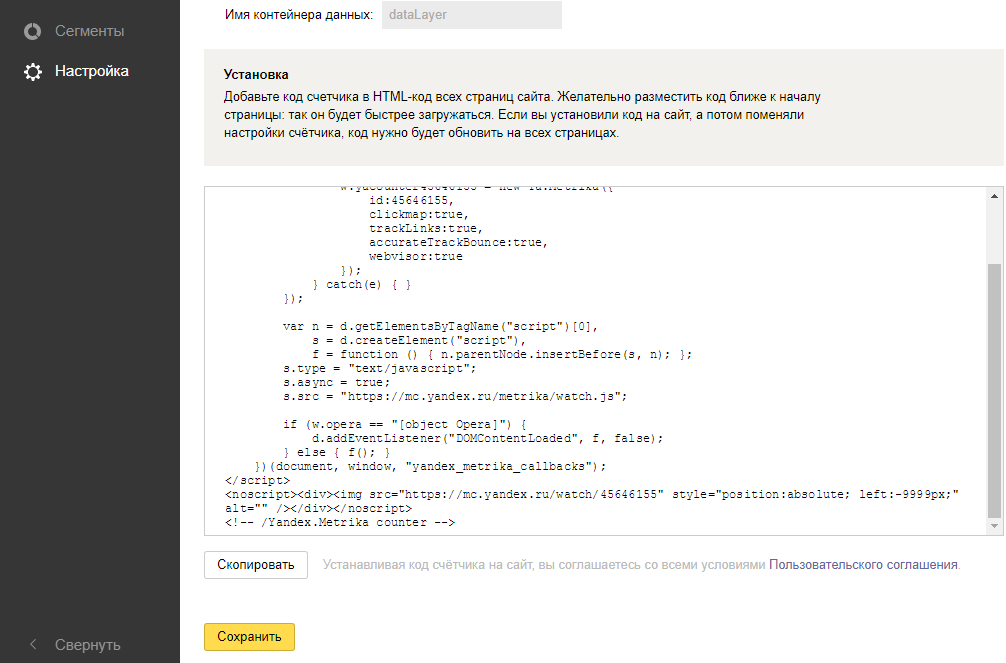
Разместить код можно двумя способами:
- Вставить в исходный код сайта. Для этого нужно обратиться к разработчикам, которые занимаются поддержкой сайта.
- Через Google Tag Manager. С этой задачей могут справиться веб-аналитики и специалисты, работающие с GTM.
После установки кода данные сразу начнут синхронизироваться. Их можно посмотреть на странице Мои Счетчики.
На этом установка счетчика Яндекс.Метрики на сайт завершена. Следует перейти к настройке целей, фильтров и операций, чтобы определить релевантные действия и типы данных.









Последние комментарии